Jak čtete a odpovíte na SMS v počítači
Jak čtete a odpovíte na SMS v počítači
V dnešním videu uvidíme, jak můžeme číst SMS přijatou v telefonu a jak na ni můžeme reagovat z jakéhokoli domácího zařízení, ať už je to notebook, tablet nebo počítač.
Proč je užitečné číst SMS a odpovídat na libovolném zařízení, ne nutně na smartphonu?
- Může se stát, že budete muset na PC udělat spoustu práce, napsat dokument, postarat se o řízení společnosti a nemít smartphone vedle sebe.
- Může se stát, že máte telefon nabitý, v jiné místnosti nebo v nepříjemné poloze, která vám nedovolí, abyste se dál pohybovali vedle telefonu, abyste mohli číst a odpovídat na SMS.
- jste velmi pohodlní a jednoduše, protože je to možné, chcete být schopni číst a reagovat na SMS přijaté na vašem smartphonu, z jakéhokoli počítače, notebooku nebo dokonce tabletu.
Jaké jsou požadavky na čtení a odpovědi na SMS v počítači nebo notebooku?
- Telefon Android
- Aplikace Zprávy nainstalovaná v telefonu, aplikace, která je zdarma a lze ji stáhnout z Obchodu Play.
- Přenosný počítač nebo počítač, na kterém jste nainstalovali některý z prohlížečů Edge, Google Chrome, Mozilla Firefox, Opera (funguje s některým z uvedených prohlížečů)
Jak může fungovat schopnost číst a odpovídat na příchozí SMS na mém telefonu, notebooku nebo PC?
Prakticky tím, že přistupujete k prohlížeči https://messages.android.com z vašeho počítače nebo notebooku, přihlašujeme se ke službě Google skenováním QR kódu (který funguje pouze jednou na jednom zařízení, PC nebo notebooku ).
Tato služba Google nám umožňuje odrážet nebo zrcadlit stránku prohlížeče, což se děje v aplikaci Zprávy v telefonu. Za předpokladu, že máme v telefonu připojení k internetu, Wi-Fi nebo mobilní telefon (telefon nemusí být nutně ve stejné síti WiFi s vaším notebookem nebo počítačem a neměl by být v blízkosti nebo v blízkosti počítače, nebo laptop)
Aplikace Zprávy na vašem telefonu komunikuje prostřednictvím libovolného připojení k Internetu prostřednictvím stránky https://messages.android.com otevřené v prohlížeči v počítači nebo notebooku.
Pokud odstraníte SMS nebo konverzaci z počítače nebo přenosného počítače, bude také vymazána z telefonu a naopak.
Na vašem PC nebo notebooku obdržíte upozornění pop-up, stejně jako zvukové oznámení pro každou SMS přijatou v telefonu. Co se mi líbilo, je to, že jak v telefonu, tak v aplikaci Zprávy a na vašem PC nebo notebooku, můžete aktivovat téma Dark,
V telefonu budete mít v telefonu tmavou aplikaci (chcete-li povolit nastavení zpráv), tmavý režim, černý režim a tmavé motivy. Komfortní a jemný vzhled s baterií pro telefon, pokud má displej AMOLED.
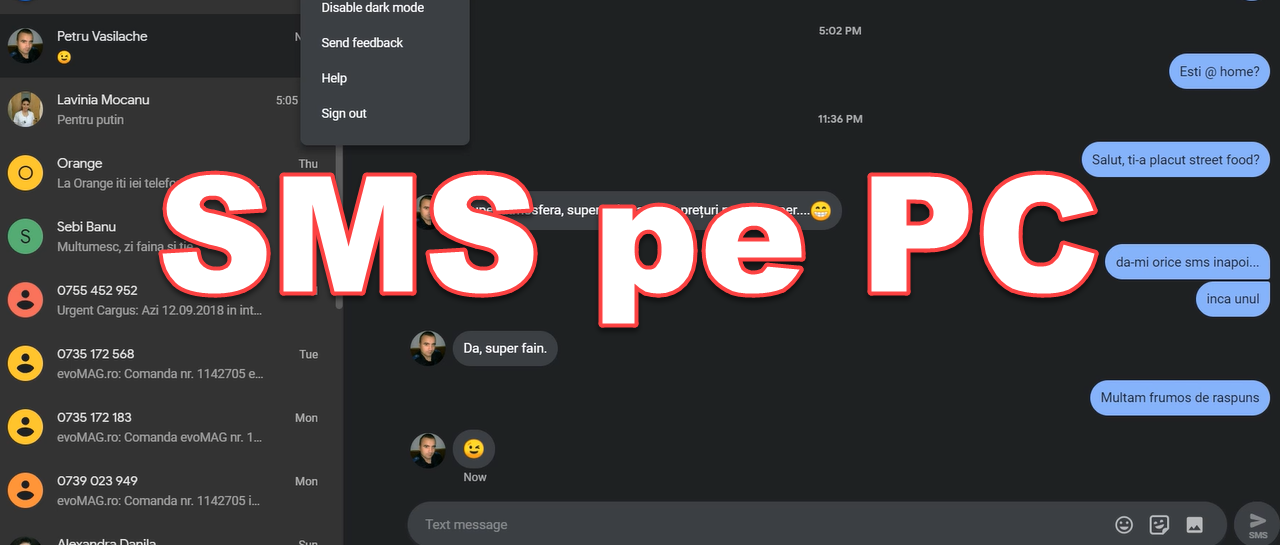
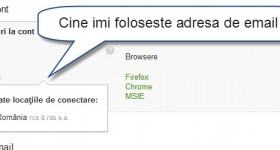







Dobrý den.
Prosím, v budoucnu, můžete provést řadu výukových programů o programu Adobe Premier Pro. Od A do Z. Děkuju.
Tuto funkci bohužel nemohu použít. Naskenuji kód a zobrazí se chyba „Něco se pokazilo. Prosím zkuste to znovu později! " 🙁
Máte v telefonu připojení k internetu, když to děláte? Musíte být připojeni k internetu v telefonu!
Zajímavý návod, ale osobně bych se bál nainstalovat takovou aplikaci, pomocí které mohu číst / psát zprávy na telefonu, protože v bankovních transakcích s větší či menší částkou se musím po obdržení od banky „podepsat“ SMS potvrzení transakce a obdržení dalšího místního kódu. Možná se mýlím a pak bys mi měl říct, můj drahý Adriane, že bych si z tohoto pohledu měl / neměl dělat starosti.
Dokud se nepřihlásíte do všech prohlížečů, které vám padnou do rukou, nemyslím si, že si musíte dělat starosti. Dalším opatřením není zaškrtnutí možnosti „pamatovat na tento počítač“ při přihlašování, a proto jste bezpečnější, ale při každém přístupu na stránku pro čtení SMS budete muset naskenovat QR kód.
Myslím, že si nemyslíte, že pokud skenujete kód QR z počítače, budete mít přístup ke stránce pro čtení SMS z jiného počítače, že?
Pokud ano, ne! Je třeba skenovat QR kód z každého počítače, na který chcete přistupovat na stránku čtečky SMS zpráv!
Doufám, že jsem ti dal jasno
Dnes začínám zkoušet Roalert, chtěl jsem vidět, jak jsem nastavil telefon. Mám Oneplus 3.
Nastavení se liší od sítě k síti. Nastavení se liší od telefonu k telefonu !!!
Digi dostává nastavení několika desítek telefonů a samozřejmě Oneplus 3 není na seznamu !!!
Ví někdo, co má dělat?
Obdržel jsem varování a neprovedl žádné speciální nastavení. Vlastním OnePlus 6. Viděla jsem, že ostatní uživatelé s OnePlus 3T nebo 5, 5T obdrželi upozornění bez úprav.
Velmi dobré konzultace.
Můžete si udělat tutoriál o systému Android Go a jak jej nainstalovat na starší telefony.
díky
U zpráv odesílaných z počítače / laptopu / smartphonu doporučuji nonoh.net. K dispozici jsou také bezplatné služby (přinejmenším pro první zprávu), ale existuje riziko zasílání nevyžádaných reklamních zpráv.
Neptám se, jestli používám Zprávy jako výchozí aplikaci. A nemám nabídku s více možnostmi.
Proč? Udělal jsem všechno (zde) jako výukový program.
Protože pravděpodobně máte starý telefon se starou verzí systému Android
To je pravda. Díky.
Použijte buldok.
MUSÍ APLIKOVAT ŽÁDOST O PÍSENÍ A ČTENÍ ZPRÁV V WHATSAPP
Už máte tuto funkci postavenou v aplikaci WhatsApp. Otevřete aplikaci WhatsApp, přejděte nahoru a dotkněte se bodů 3 vpravo nahoře, poté se dotkněte webu WhatsApp a postupujte podle kroků, které jsou zde uvedeny. Je to velmi jednoduché!
Zdravíčko!
Adrian, bylo by skvělé, když se na nás podíváme a jak můžeme telefonovat z počítače tak telefonicky.
Mám k tomu řešení, ale bohužel můžete volat pouze z vašeho PC nebo notebooku, ale budete muset hovořit po celém telefonu a pokračovat v telefonování. Prakticky můžete telefon vyzvat k vyzvánění nebo přijetí hovoru. V tomto případě nevidím nástroj. Pokud by volání mohlo být spuštěno na vašem PC nebo notebooku (mohlo by být přesměrováno na vaše PC nebo notebook), bylo to něco jiného?
Můžete udělat to, co jsem uvedl výše s AirDroidem, který jsme již v minulosti naznačili. Najděte tutoriál vyhledáním výrazu AirDroid v pravém horním poli pro vyhledávání od nás na webu
Velmi dobrý tutoriál, děkuji!
Pan Adrian, tě prosím respektujte, když si na LG G4 H815 vytvoříte tutoriál pro root.
Našel jsem se na síti, ale vysvětlujete to jinak.
Také s vaší pomocí jsem udělal kořen LG Optimus One P500.
Děkuji moc! John.
Dobrá aplikace! Pracuje dokonale s Xiaomi mi max 1 a samsung poznámkou 3!
Řekni mi, prosím, co řídíte telefonem na počítači?
mohu si přečíst zprávy v telefonu, pokud telefon již nefunguje?
v mém případě to už nefunguje, mám kartu vyjmutou.
Mám telefon Motorola E3 se systémem Android 6.0
Nainstaloval jsem aplikaci, ale pak jsem si myslel, že ji nebudu používat a odinstaloval jsem ji.
Ikona zprávy bohužel zmizela z obrazovky a nevím, jak ji znovu zobrazit.
Prosím, dejte mi nějakou radu. Děkuji předem.
Sleduji vaše videonávody s velkým zájmem. Upřímné blahopřání!
Potřebuji pomoc, prosím.
Ikona Moje zprávy z Android 6.0 zmizela.
Jak to mohu získat zpět? Děkuju.
Nainstaloval jsem aplikaci a odinstaloval jsem ji bez použití. Poté ikona ZPRÁVY na obrazovce zmizela. Mám Motorola s Androidem 6.0. Jak zajistím, aby se ikona Zprávy znovu objevila na obrazovce? Prosím pomozte mi!
Ahoj! Opravdu tu někdo odpovídá ??? Kvůli zde navržené aplikaci mi došla ikona Zprávy na obrazovce. Očekával jsem odpověď s řešením problému vyřešit, vypadal jsi jako seriózní stránka.
Velmi užitečné video Děkuji